Como adicionar botões de compartilhamento de mídia social ao blog do WordPress?
Publicados: 2021-03-02Deseja adicionar botões de compartilhamento de mídia social ao seu blog WordPress? Então, este é o artigo certo para você.
Permitir que seus visitantes compartilhem seu conteúdo nas redes sociais é uma ótima maneira de aumentar o tráfego e as visualizações de página. Isso ajuda a aumentar o envolvimento do usuário e traz novos usuários ao seu site. Portanto, adicionar botões de compartilhamento social é um trabalho crucial para todos os sites.
Portanto, neste guia, mostraremos com que facilidade você pode adicionar botões de compartilhamento de mídia social e exibir contagens de compartilhamento no WordPress.
Vamos começar!
Por que adicionar compartilhamento social ao seu site WordPress?
Se você administra um negócio, mas não tem um jogo forte nas mídias sociais, há uma grande chance de perder um grande número de clientes em potencial.
Isso porque um grande número de pessoas está online por meio de plataformas de mídia social. E, alguns deles podem ser pessoas com intenção de comprar de você.
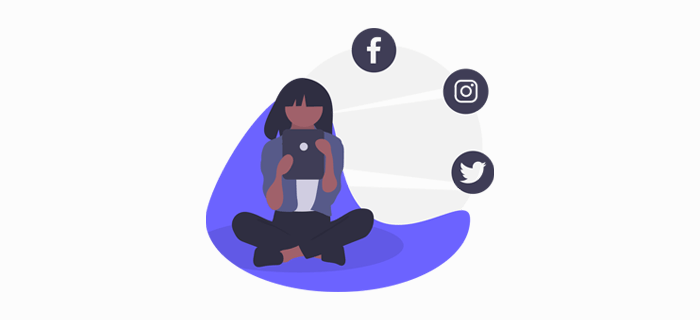
Adicionar botões de compartilhamento de mídia social ao seu blog WordPress ajuda você a alcançar essas pessoas nas mídias sociais, criar interesse em seus produtos e, finalmente, transformá-los em clientes compradores.
O processo é simples! Primeiro, os botões de compartilhamento social incentivam os visitantes do seu site a compartilhar seu conteúdo em suas contas de mídia social. Uma vez compartilhado nas redes sociais, seu conteúdo será visto por mais pessoas novas na plataforma social. Em seguida, eles podem visitar seu site usando esse link ou compartilhar novamente o conteúdo por meio de seus perfis.
Como resultado, seu site terá mais tráfego e você também poderá ganhar mais seguidores nas mídias sociais. Portanto, adicionar compartilhamento social no WordPress é uma estratégia de marketing digital simples, mas muito útil hoje em dia.
Agora, tendo dito isso, vamos ver com que facilidade você pode adicionar botões de compartilhamento social no WordPress.
Como adicionar botões de compartilhamento social no WordPress?
Para este tutorial, usaremos dois plugins de mídia social diferentes para demonstrar como adicionar botões de compartilhamento de mídia social ao WordPress. Eles estão:
- Compartilhamento social atrevido
- Contagens Compartilhadas .
Agora vamos verificar o processo de adição de compartilhamento social no WordPress passo a passo.
A) Adicionando Social Share no WordPress com Sassy Social Share
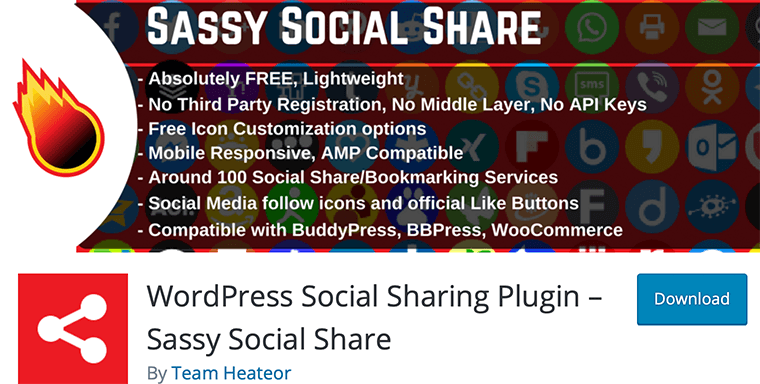
Sassy Social Share é um plugin de compartilhamento social WordPress leve e fácil de usar. Ele permite que você adicione facilmente botões de compartilhamento social em seu blog WordPress e exiba as contagens de compartilhamento.
A melhor parte é que é gratuito para download e gratuito para usar. Portanto, ajuda a compartilhar seu conteúdo em várias plataformas populares de mídia social, como Facebook, Twitter, Pinterest, Reddit, LinkedIn, etc.
Agora, vamos adicionar compartilhamento social no WordPress usando este plugin passo a passo.
Etapa 1: instale o plug-in de compartilhamento social atrevido em seu site
A primeira coisa que você precisa fazer é instalar e ativar o Sassy Social Share. Para isso, primeiro você precisa fazer login no seu painel do WordPress e depois ir em Plugins > Adicionar Novo .
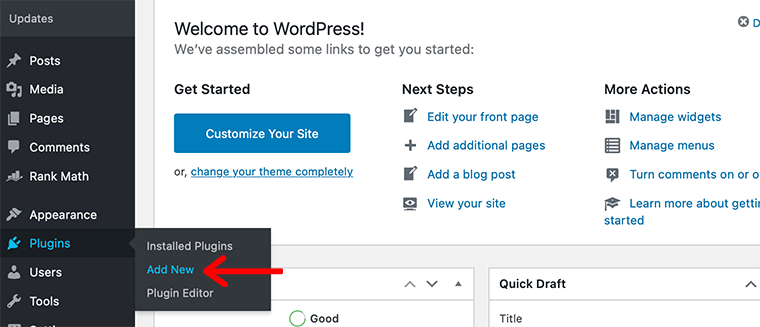
Depois disso, no topo, no lado direito, você veria o campo de pesquisa . Lá digite Sassy Social Share e encontre o plugin.
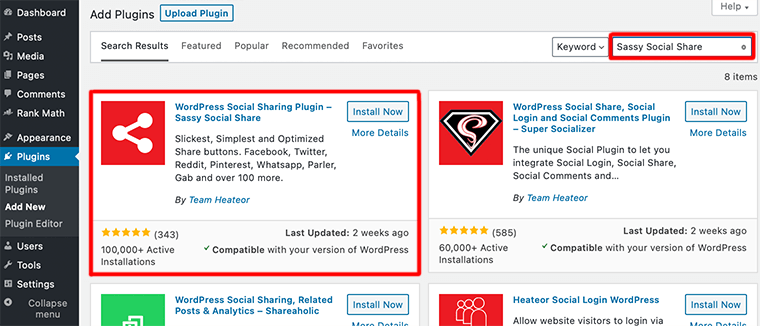
Depois de encontrar seu plugin, clique no botão Instalar agora . Após instalá-lo, clique no botão Ativar .
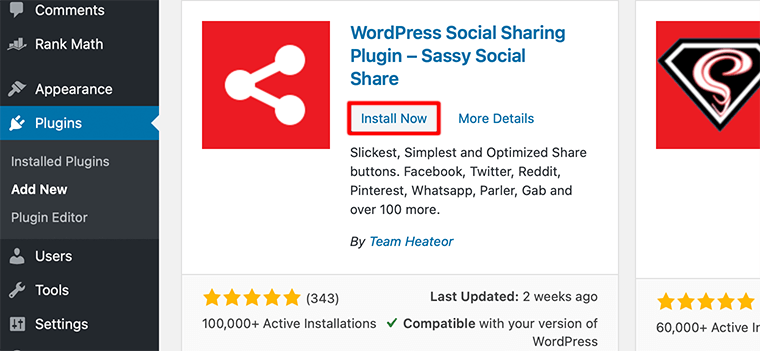
É isso! Agora o Sassy Social Share está totalmente instalado em seu site.
Etapa 2: escolha os estilos para seus botões de compartilhamento
Depois de instalar o plugin, você precisa ir para sua área de administração e procurar por Sassy Social Share no menu e clicar e clicar nele. Isso o levará à página de configurações do plug-in.
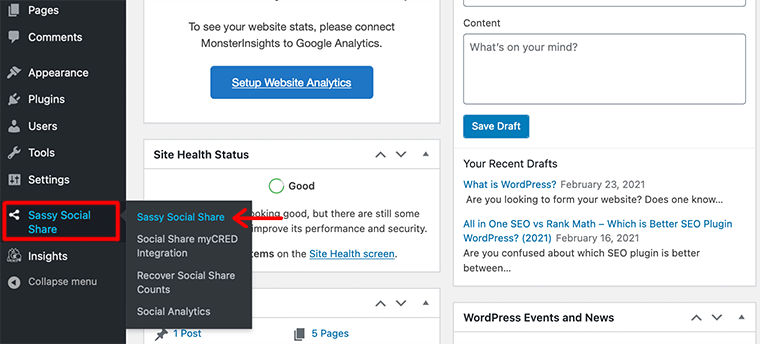
Em primeiro lugar, você precisa escolher os estilos para seus ícones de compartilhamento. Aqui, você altera a forma dos ícones de compartilhamento para redondo, quadrado ou retângulo. Da mesma forma, você pode alterar o tamanho, a cor do logotipo, a cor do plano de fundo e a borda dos ícones de compartilhamento.
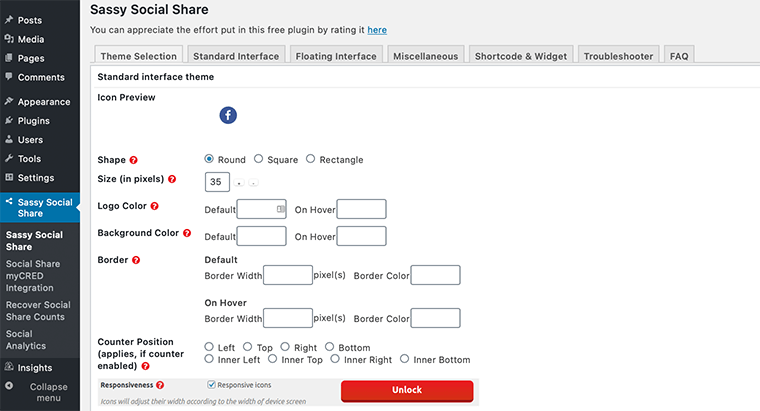
Depois de terminar de escolher o design dos botões, clique em Salvar alterações para armazenar suas configurações.
Etapa 3: escolha as redes sociais que você deseja adicionar ao seu site
Você precisa escolher as redes sociais que deseja adicionar ao seu site WordPress. Para isso, você precisa ir para a guia Interface Padrão .

A partir daí, você poderá escolher o número de serviços de compartilhamento social e especificar onde deseja exibir seus botões de compartilhamento.
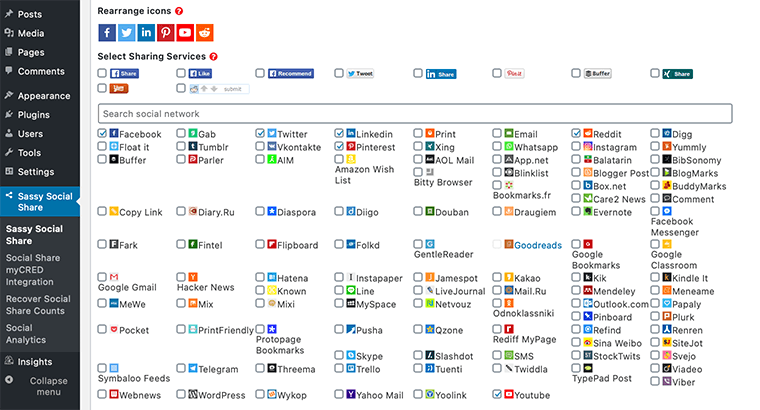
Ao rolar um pouco para baixo, você verá uma seção onde você pode selecionar diferentes serviços de compartilhamento. Ao mesmo tempo, você também pode reorganizar os ícones na ordem desejada, arrastando-os.
Etapa 4: escolha onde você deseja exibir os botões
Agora, depois de selecionar as redes sociais, você pode escolher onde deseja exibir seus botões de compartilhamento. Para isso, basta rolar para baixo e você verá uma seção chamada Placement . Lá você encontrará todos os lugares onde você pode adicionar seus botões de compartilhamento.
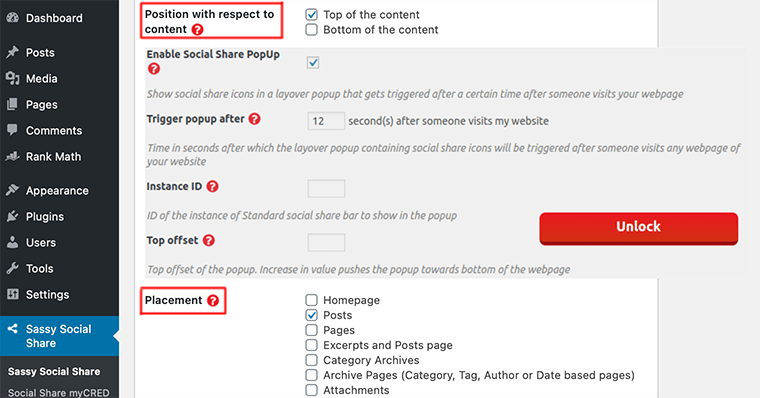
Em seguida, você deve escolher a posição em que deseja exibir seu botão. Você pode colocá-lo na parte superior ou inferior do conteúdo. Por fim, você pode clicar no botão Salvar alterações .
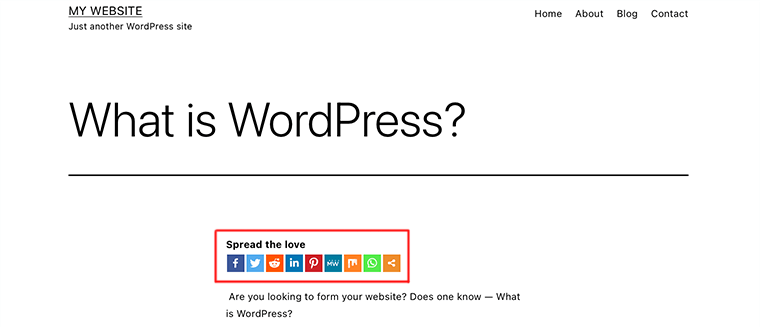
Portanto, é assim que você adiciona com sucesso seus botões de compartilhamento ao seu site WordPress.
Adicionando botões flutuantes de compartilhamento social no WordPress com o Sassy Social Share
Acabamos de ver como podemos adicionar botões de compartilhamento social acima do conteúdo, abaixo do conteúdo ou ambos. A coisa sobre esses tipos de botões de compartilhamento é que é estático e pode não estar visível o tempo todo.
Portanto, há também outra maneira de exibir botões de compartilhamento social em seu blog WordPress. Você pode fazer isso adicionando uma interface de compartilhamento social flutuante . Com uma barra social flutuante, você poderá ver os botões de compartilhamento o tempo todo enquanto eles ficam na tela enquanto você rola para baixo.
A melhor parte é que o plugin Sassy Social Share também inclui esse recurso. Agora, vamos ver como adicionar botões flutuantes de compartilhamento social no WordPress usando este plugin.
Para adicionar isso, você precisa ir para a seção Interface Flutuante . E então você só precisa clicar na caixa de seleção ao lado da opção “Ativar interface de compartilhamento flutuante”.
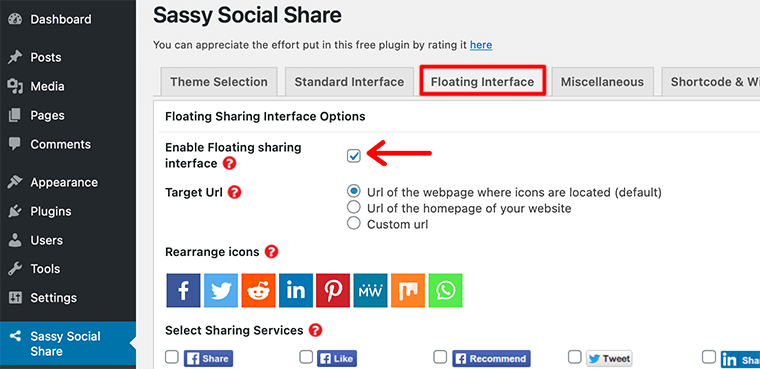
Assim como na Interface Padrão, aqui você também pode selecionar serviços de compartilhamento social e especificar o local onde deseja que ele esteja. Por fim, você pode clicar no botão Salvar alterações .
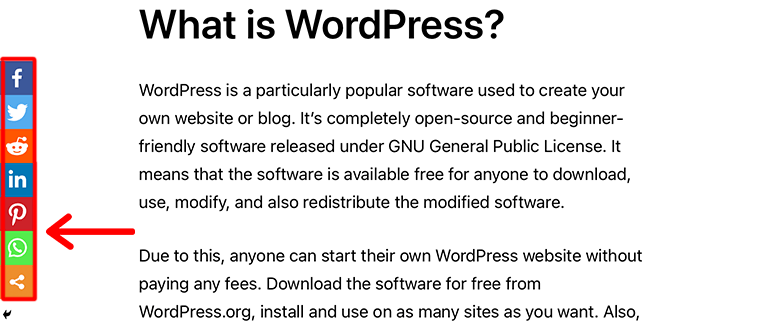
Agora você pode ver que tem um botão de compartilhamento social flutuante em seu site.
Exibir contagens de compartilhamento social no WordPress usando o compartilhamento social atrevido
Não apenas diferentes maneiras de adicionar botões de compartilhamento social, mas o Sassy Social Share também permite que você mostre as contagens de compartilhamento social. Você pode mostrar o compartilhamento total em todas as redes sociais, bem como as contagens de compartilhamento para plataformas sociais individuais.

Aqui vamos ver como você pode mostrar o número de compartilhamentos ao lado do seu botão de compartilhamento. Então, para mostrar o número de compartilhamentos, você deve ir para a seção Interface Padrão .

Depois disso, você precisa rolar para baixo e terá uma opção chamada “Mostrar compartilhamentos totais”. Em seguida, basta ativá-lo clicando na caixa de seleção e clicar no botão Salvar alterações .
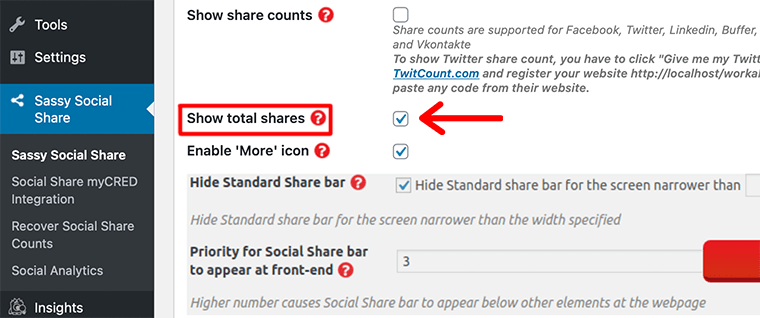
É isso! É assim que você exibe as contagens de compartilhamento social em seu site WordPress.
B) Adicionando botões de compartilhamento de mídia social usando contagens compartilhadas
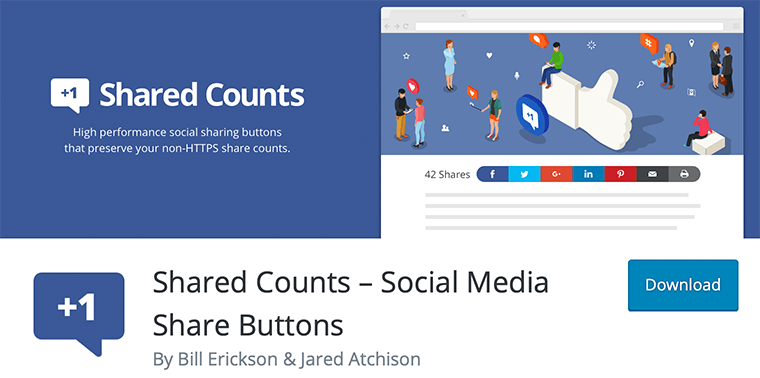
Em seguida, veremos o plugin WordPress mais fácil de usar – Contagens Compartilhadas. Este plugin permite que você adicione facilmente botões de compartilhamento de mídia social ao blog WordPress.
Da mesma forma, também permite exibir as contagens de compartilhamento. A melhor coisa é que ele foi criado com o desempenho do site em mente, para que não reduza a velocidade do seu site.
Agora, vamos adicionar o compartilhamento social no WordPress usando as Contagens Compartilhadas passo a passo.
Etapa 1: instale o plug-in de contagem compartilhada em seu site
Para usar este plugin, você deve instalar e ativar o plugin Shared Counts do diretório de plugins oficial do WordPress.

Assim como o Sassy Social Share, encontre o plugin no repositório oficial de plugins do WordPress. E, em seguida, clique no botão Instalar agora .
Passo 2: Escolha as Redes Sociais
Depois de instalar o plug-in, você precisa acessar o menu Configurações> Contagens compartilhadas . Isso o levará à página de configurações do plug-in.
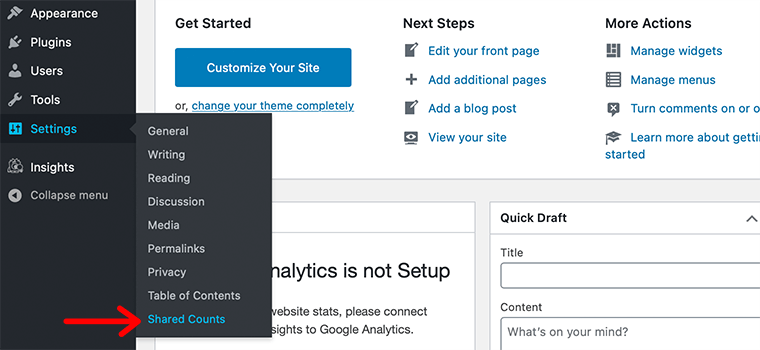
Depois disso, role um pouco para baixo até a seção Exibir .
Lá, você poderá escolher diferentes botões de compartilhamento que deseja exibir em seu site. Ele suporta serviços sociais como Facebook, Twitter, Pinterest e muito mais.
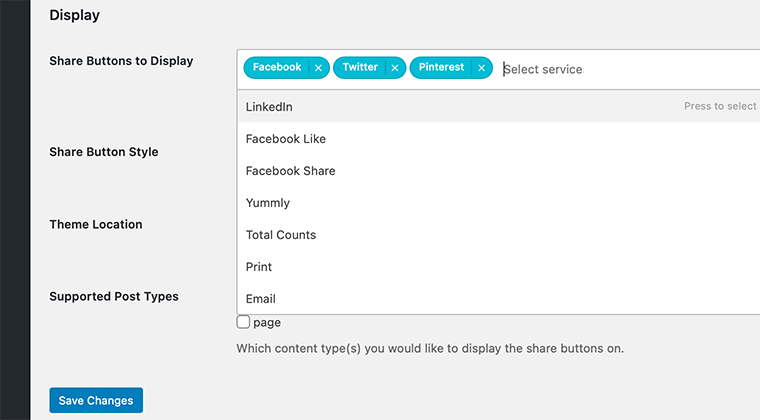
Por padrão, ele já terá selecionado três botões para você (ou seja, Facebook, Twitter e Pinterest). Mas, se você quiser adicionar mais, clique no campo de pesquisa e pesquise os botões de compartilhamento desejados.
Etapa 3: escolha o estilo dos botões de compartilhamento
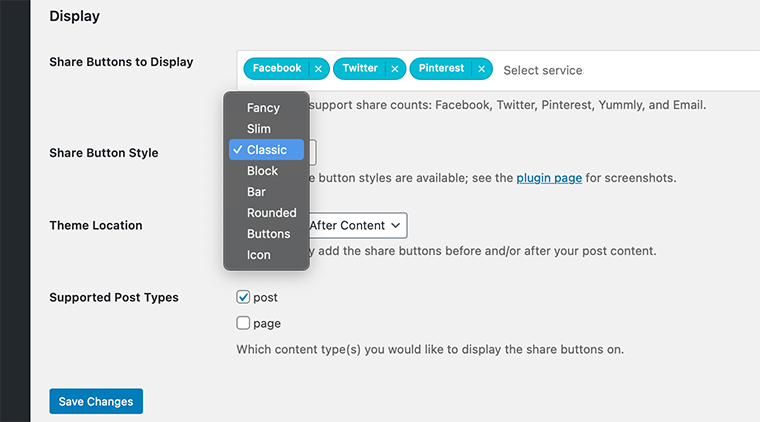
Da mesma forma, você também pode estilizar seu botão de compartilhamento. Para isso, você precisa clicar no menu suspenso ao lado de Estilo do botão Compartilhar . Em seguida, ele listará oito estilos diferentes de botões de compartilhamento bonitos.
Etapa 4: escolha o local do tema para exibir os botões
Depois disso, logo abaixo dele, você pode selecionar o local do tema onde deseja exibir os botões de compartilhamento social. Ele oferece três opções – Antes do conteúdo, Depois do conteúdo ou Antes e depois do conteúdo.
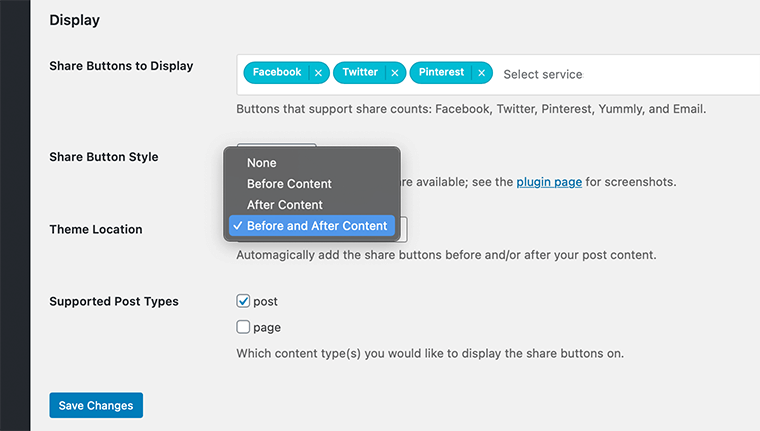
Você também pode selecionar em quais tipos de conteúdo deseja exibir o botão de compartilhamento. Finalmente, agora você pode clicar no botão Salvar alterações para salvar suas configurações.
É isso! É assim que você adiciona facilmente botões de compartilhamento social ao seu blog WordPress. Como você pode ver, são apenas alguns passos!
Exibir contagens de compartilhamentos sociais no WordPress com o plug-in de contagens compartilhadas
Como dissemos anteriormente, as Contagens Compartilhadas também permitem que você exiba suas contagens de compartilhamento social sem diminuir a velocidade do seu site. Para isso, você deve acessar o menu Configurações> Contagens compartilhadas .
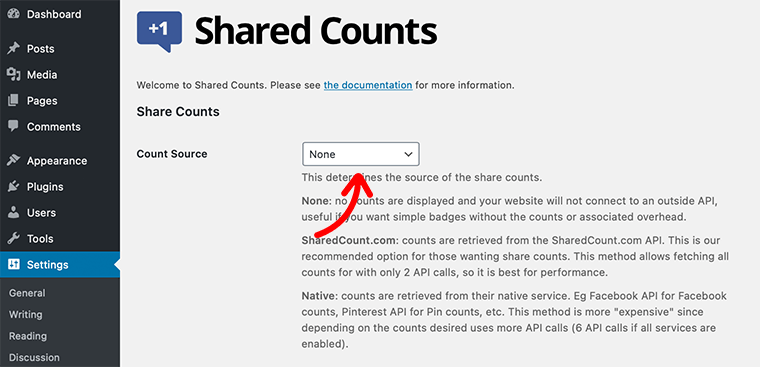
Etapa 1: escolha a origem das contagens de compartilhamento
Na parte superior da página de configurações, você encontrará a seção Contagens de compartilhamento . Lá na Fonte de Contagem, você verá a opção Nenhum selecionada por padrão. Isso significa que ele não poderá exibir as contagens de compartilhamento em seu site.
Portanto, se você quiser exibir as contagens de compartilhamento social, você terá duas opções, ou seja, SharedCount.com ou Native .
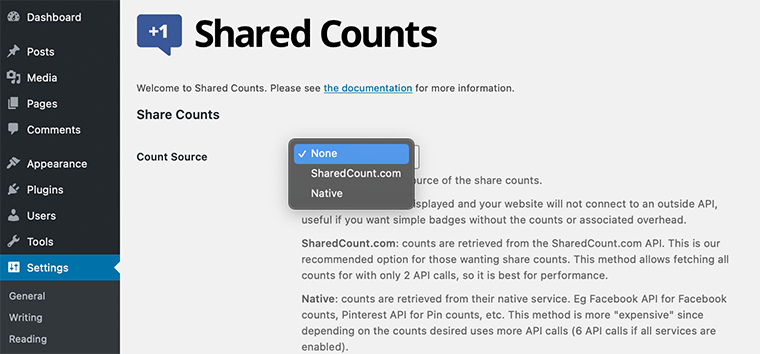
Se você for com 'SharedCount.com', suas contagens de compartilhamento social serão recuperadas da API SharedCount.com.
Da mesma forma, o Native recuperará as contagens de seu serviço nativo. Por exemplo, a API do Facebook para contagens do Facebook e a API do Pinterest para contagens de Pins.
No entanto, o mais recomendado seria ir com SharedCount.com. Então, mostraremos como você pode adicionar contagens de compartilhamento usando SharedCount.com.
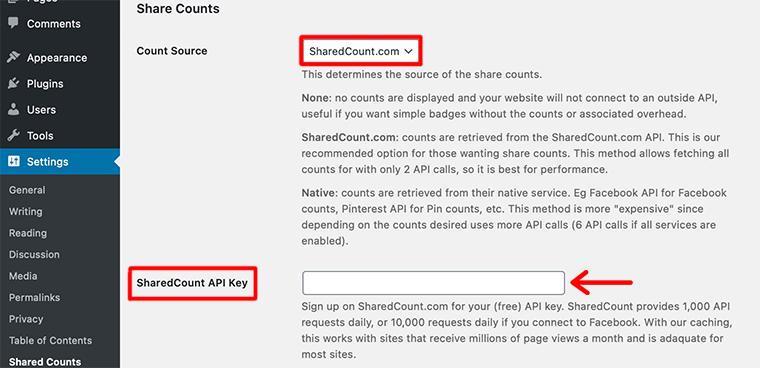
Depois de selecioná-lo, mais opções serão exibidas logo abaixo do campo Count Share . Lá você encontrará uma opção para adicionar uma chave de API SharedCount .
Portanto, você precisa se inscrever no SharedCount.com para obter sua chave de API gratuita.
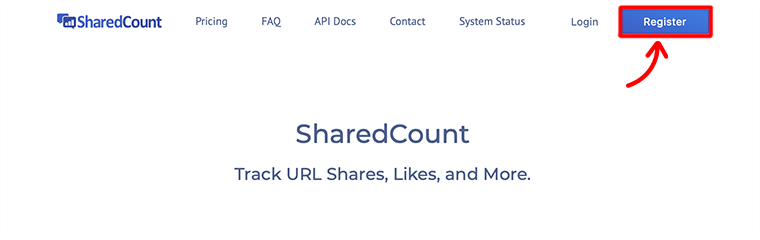
Etapa 2: crie uma conta no SharedCount.com
Ao se inscrever, ele solicitará seu ID de e-mail e senha e, em seguida, clique em Criar conta .
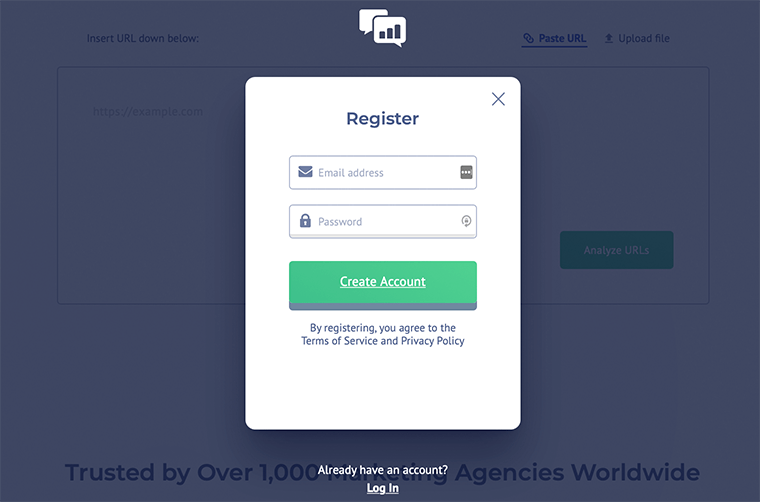
Etapa 3: encontre sua chave de API SharedCount
Depois de criar a conta, você será direcionado para a página Configurações da conta e lá você encontrará sua chave de API SharedCount.
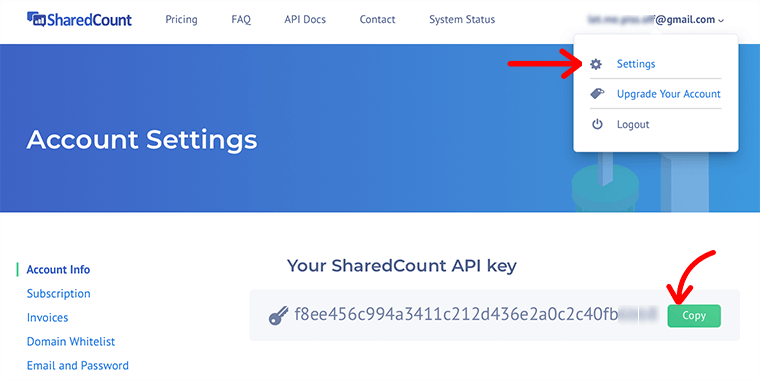
Etapa 4: copie e cole sua chave de API SharedCount
Você precisa copiar essa chave de API e colá-la no campo Chave de API SharedCount .
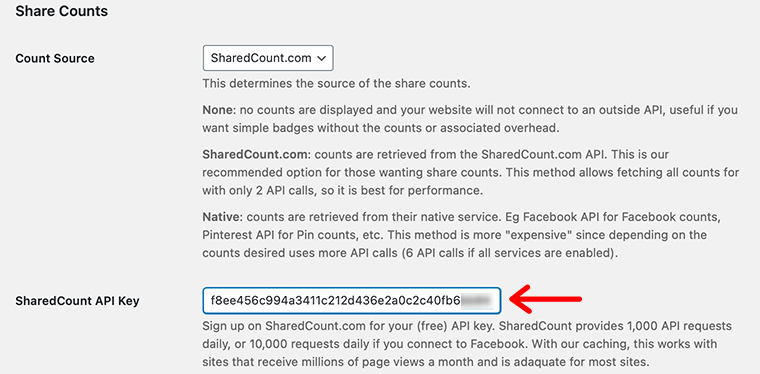
Da mesma forma, logo abaixo dele, você também teria a opção de habilitar contagens para Twitter e Yummly. Se você habilitá-lo, ele extrairá separadamente as contagens de sua API oficial.
Etapa 5: ativar apenas a contagem total
Depois disso, você também pode ativar a caixa ao lado de Contar apenas o total se quiser mostrar a contagem total. Além disso, também recomendamos a todos que ativem Ocultar contagens vazias . Porque isso permite ocultar contagens vazias em vez de exibir zero (0) contagens.
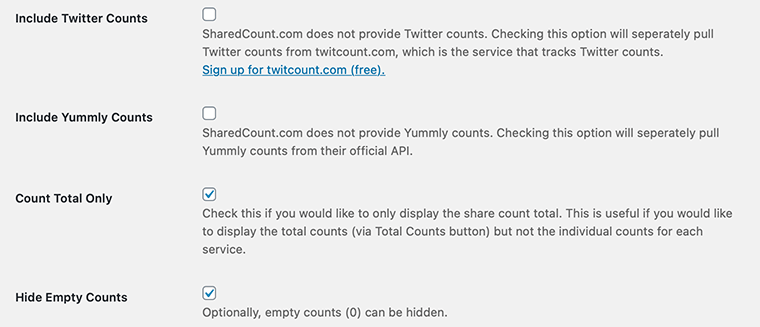
Por fim, não se esqueça de clicar no botão Salvar alterações para salvar suas configurações.
É assim que você adiciona botões de compartilhamento social com contagem de compartilhamentos no blog WordPress usando o plug-in Shared Counts.
Conclusão
Esperamos que este artigo tenha ajudado você a adicionar botões de compartilhamento de mídia social a um blog WordPress. Usando este guia, você pode adicionar facilmente opções de compartilhamento social acima e abaixo do conteúdo em seus artigos do WordPress. Além disso, você aprendeu como adicionar uma barra social flutuante em seu site WordPress.
Também acreditamos que agora você também pode exibir contagens de compartilhamento em seu site sem problemas.
Se você tiver mais dúvidas sobre como adicionar um botão de compartilhamento social a um blog WordPress, deixe um comentário abaixo. Tentaremos retornar o mais breve possível.
E, se você precisar de ajuda para começar, verifique nosso guia passo a passo sobre como criar um site. Além disso, dê uma olhada no nosso artigo sobre o que é marketing digital para promover o seu negócio e crescer.
Se você gostou deste artigo, compartilhe-o com seus amigos e colegas. Além disso, não se esqueça de nos seguir no Twitter e no Facebook.
